Mac歴12年のケチケチトリです。
1年ほど前にM1ProのMacBook Proを購入して、周辺機器もちょっとずつ充実させているところです。
そこで気になったのが、今回ご紹介するマウス「MX MASTER 3S For Mac」です。
- ガジェット系YouTuberも愛用者が多い。
- 作業効率が爆上がりするマウス。
- 評価も非常に高い。
こんなマウスをぜひ使ってみたくなり、物欲に負けて購入してしまいました。
 散財くん
散財くんめちゃくちゃ評価が高いんだね!



まぁ、その分お値段もなかなかするよ(汗)
実際に使ってみて私が感じたメリット・デメリット・感想を紹介していきます。
<PROFILE>
- 元家電量販店スタッフ
- Mac・通信コーナー責任者
- Mac使用歴12年
- Apple Sales Professional
- ズボラ、手が小さい、皮膚弱い、イヤホンが苦手
- YouTuber絶賛の「MX MASTER 3S」って実際どうなのか気になる人
- 長く使うマウスを探している人
- マウスで作業効率を上げたいと思っている人
「MX MASTER 3S For Mac」の基本性能
| 外観 |   |
| サイズ | 高さ: 124.9mm 幅: 84.3mm 奥行き: 51mm |
| 重量 | 141g |
| DPIどこでもトラッキング可能なセンサー (高い方が感度が良い) | 8000 DPI |
| サムホイール(横ホイール) | あり |
| ボタン数 | 7 |
| 対応OS | Windows、macOS、Chrome OS、Linux |
| 詳細 | 詳細を見る |
非常に高性能なマウスですね。
実際に使用していても不満はほとんどなかったです。



特に8000DPIは本当にヌルヌルの操作感を感じます!
「MX MASTER 3S For Mac」のサイズ感・比較


正直、少し大きいです。
少しコンパクトなサイズのMX ANYWHERE 3と比較してみました。




サイズは一回りは余裕で大きいですが、意外とそこは気になりません。
それ以上に差があるのは高さです。
流線型の特徴的な形状をしていて、1番高いところだと2倍近く高さが違ってきます。
これはかなり大きな差で、持ち心地に大きく関係してきます。
「MX MASTER 3S For Mac」を購入した理由


今まではMX ANYWHERE 3を使用していたのですが、マウスカーソルがカタついたり遅延することが結構あって気になったので買い替えることにしました。
そこで、これを機にガジェット系YouTuber絶賛のこのマウスを利用してみようと思い購入することにしたのですが、最後まで悩んだのが無印にするかFor Macにするかということ。
現在の私のメイン環境はMacなので、今回はどうせならということでMac版にしました。
「MX MASTER 3」と「3S」の違い


最大の特徴は「静音」かどうかです。
ただし、静音なのはメインの左右クリックのみでその他のボタンは従来通りの音になります。
その点に関してですが、左右のクリック以外は元々そんなに音はしないので、多くの人は問題ないと思います。
ただし、静音になると「カチカチ」といった押しているクリック感はなくなるので、静音よりもクリック感が欲しい人は「S」ではないほうを選んだ方が良いですね。
クリック音を比較
「MX MASTER 3S(通常版)」と「For Mac」の違い


- 黒系の色味が通常版は「グラファイト」Mac版は「スペースグレー」
- 性能面での違いはBluetoothのMacへの最適化がされているかどうか?
- 付属品の違いとして、Logi Bolt USBレシーバーが無印には付属しているが、Mac版には付属していない。
ちなみに通常版でもMac版でも、WindowsでもMacでも使用することは可能です。(逆も可能)
これだけ聞くとMac版はレシーバーが無い分、損な気がしますが、Bluetooth接続しかしないって人にはMac版の方が個人的にはやはり安定しているように感じました。



あくまで、私の体感ですがMac版の方がMacとのBluetooth接続は安定しているように感じました。
「MX MASTER 3S For Mac」のメリット


実際に使ってみて個人的に良かったと感じたポイントを4つご紹介します。
多機能で文字入力以外の機能をほぼマウスに割り当てることができる。
アプリ(Logioptions+)を利用すればマウスのボタンに細かく機能を割り当てることができます。
さらにアプリごとに設定することも可能で、アプリごとに多用する機能を割り当てることができます。
>ふきだし:Microsoft Officeや各種ブラウザなど代表的なソフトにはプリセットも用意されているね。
カスタマイズ性が高く自分好みの機能をマウスに割り当てれる。
先ほどの話と少し重複しますが、このマウスのボタンは全てカスタマイズ可能です。
王道の「戻る」「進む」なども自分好みに変えることができますし、MacやWindowsのウインドウ操作などもマウスに割り当てることができるので、めちゃくちゃ利便性を挙げることができます。
静音性が高い
先にも書きましたが、3Sは従来のものに比べると静音性がアップしています。
小さなお子さんが寝ている部屋などで作業をする場合にはとても良いです。
感度が非常に高くどんな場所でも正確な操作が行える。
とにかく接続の安定性やどんな床面でも安定した操作ができる印象を個人的には受けました。
私はキーボードもマウスもBluetoothで接続しているのですが、このマウスが今まで使用したどの機器よりも感度がよく、反応もいいです。
「MX MASTER 3S For Mac」のデメリット


私が実際にしばらく使って感じたデメリットもご紹介したいと思います。
人によっては大きなデメリットになりそうな要素もありました。
本体がかなり大きく使用者・使用環境を選ぶ。
これまでの写真を見ても、わかると思いますがかなりサイズは大きいマウスになります。
なので、手が小さい人は極端に言えば、手をそり返らせて手をかぶせるような持ち方になり、この体制で使用し続けると、二の腕や肩が痛くなるケースもあります。
大きめのリストレストなどを利用すれば、その状態を軽減できるとは思いますが、これは個人差もありますし、ある程度の時間を使用して初めてわかることなので購入前に判断するのは難しいですね。
厚手のマウス用のリストレスト



どうしても、サイズによる使用感が気になる場合には、同じような形状の大型のマウスで値段が安いものを1度購入して試してみるのも手です。
サムホイールに手が触れやすく誤操作が起きやすい


サイドホイールがこの位置にあるのですが、ちょっとのことで親指や人差し指が触れる場合がよくあります。
その度に誤動作を起こしてしまうので、ちょっと注意しなければいけないなと感じました。
個別のアプリ設定が反映されない・設定が消える(クチコミ)
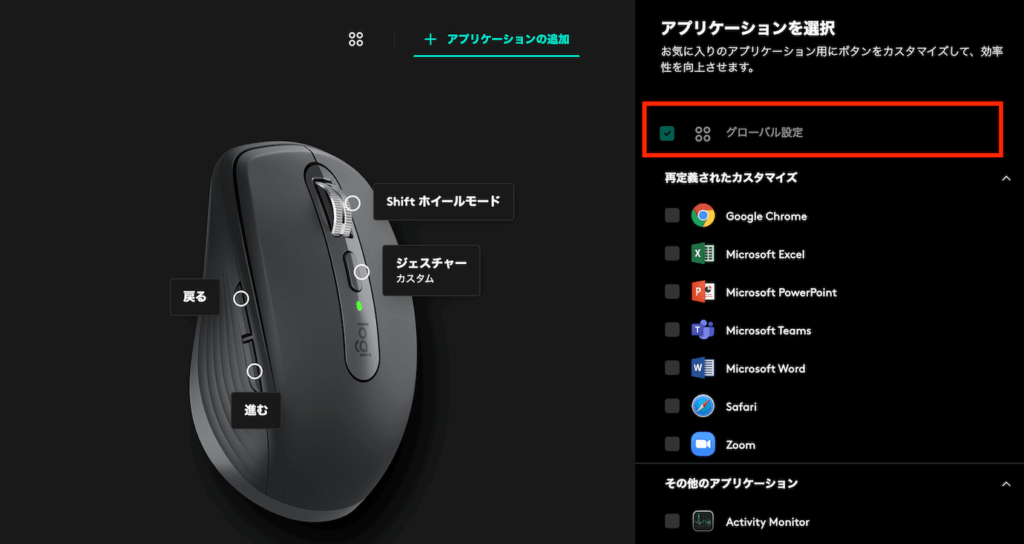
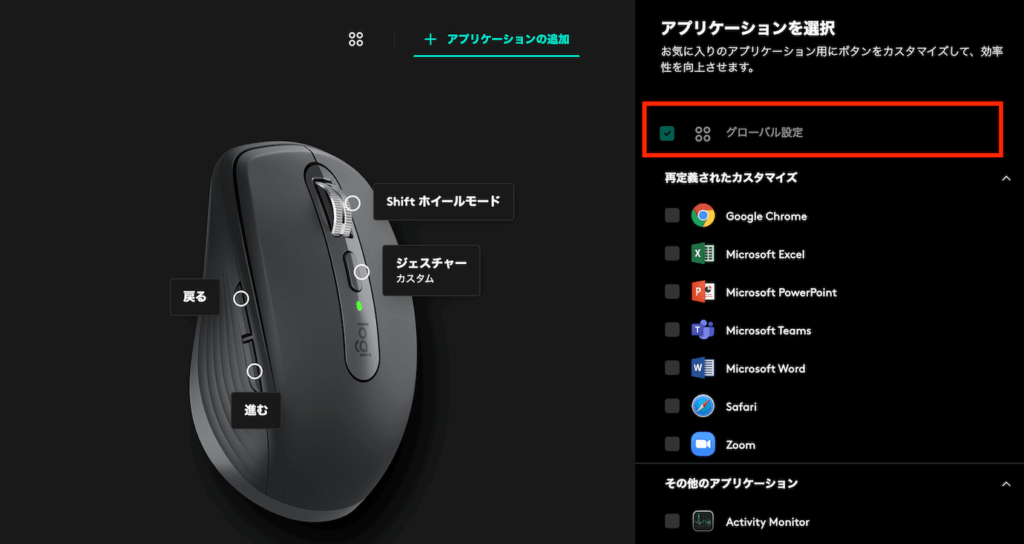
Logicoolのマウスには専用アプリ「Logi Options+」を利用することで、写真のように個別のアプリごとに操作設定をすることができます。
私は基本的にほとんどのアプリを共通設定にしていて、個別のアプリごとの設定をしていないのでこの症状に見舞われたことがないのですが、アプリごとの設定をしているとその設定が消える。という症状がかなりあるようです。
そのため、このアプリの評価が結構悪いようですが、基本的なマウス速度調整やボタン配置替えなどでこの症状に至ったことがないので、私的には高評価です。
まとめ~今後使い続けるかどうか~


- 多機能でさまざまな機能をマウスだけで操作できるように、割り当てることができる。
- カスタマイズ性が高く、自分好みの機能をマウスに割り当てることができる。
- 静音性が高い。
- 感度が非常に高くどんな環境でも正確な操作が行える。
- 本体が大きく使用者・使用環境に左右される。
- サムホイールに手が触れやすく誤操作が起きやすい。
- アプリの個別設定が反映されない・設定が消える(クチコミ)
個人的にはこのマウスをメインのマウスとしては使わないことになりそうです。
ハマる人にはとてつもなくハマると思いますが、私はどうしても手が小さいのでちょっと使いにくかったのが正直なところです。
手が小さい人は色々試したりして、慎重に購入した方がいいと思います。
手が小さい人でほぼ同じ機能が欲しいなと思っている人は、同じくLogicoolの「MX ANYWHERE 3」をおすすめします。
私は結局、この「MX ANYWHERE 3」をメインのマウスにすることにしました。
それでは、良いお買い物を!






コメント